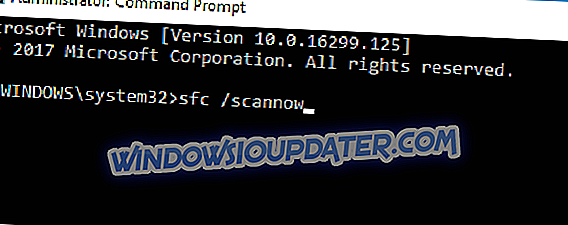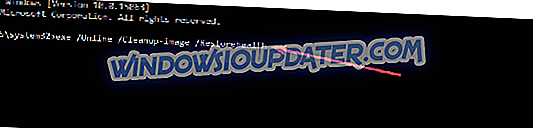Mengemas kini ke Windows 10 tidak semestinya lancar kerana ia dijangkakan. Pengguna telah melaporkan bahawa fail GWXUX.exe memberi mereka amaran ' Ralat Aplikasi ' menjengkelkan semasa cuba mengemas kini ke Windows 10.
Jadi, mari lihat apa yang boleh kita lakukan untuk menyelesaikan masalah ini.
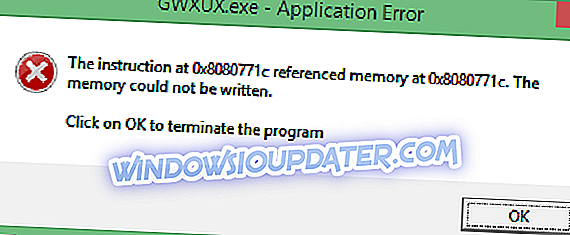
Apakah gwxux.exe?
Pertama, mari kita jelaskan apa GWXUX.exe. Aplikasi ini bertanggungjawab mengemas kini Windows 7, Windows 8 atau Windows 8.1 anda ke Windows 10.
Jika anda menggunakan Windows versi lama, anda mungkin dapat melihat ikon kecil di Taskbar anda yang meminta anda mengemaskini kepada Windows 10.
Itulah GWXUX.exe, ia mengimbas komputer anda untuk melihat sama ada sistem anda bersesuaian dengan Windows 10, dan ia memberitahu anda apabila kemas kini sudah sedia dimuat turun.
Walau bagaimanapun, selepas mengklik ikon dan cuba mengemaskini kepada Windows 10 ramai pengguna telah menerima Ralat Aplikasi. Sekiranya anda mengalami masalah ini, jangan risau, ada cara untuk anda membaiki masalah ini.
Bagaimana saya boleh memperbaiki kesilapan aplikasi gwxux.exe?
Setakat yang kita ketahui, ralat ini disebabkan oleh fail sistem yang rosak. Penyelesaian terbaik adalah memasang semula Windows, atau melakukan pemasangan pembaikan.
Walau bagaimanapun, bagi sesetengah pengguna ini bukanlah penyelesaian terbaik, terutama jika anda tidak mahu menangani sandaran fail anda dan memasang semula perisian anda sekali lagi. Tetapi jangan bimbang, anda boleh membaiki fail sistem yang rosak tanpa memasang salinan Windows baru.
Penyelesaian 1 - Lakukan imbasan SFC
SFC bermaksud Pemeriksa Fail Sistem, dan ia akan mengimbas sistem anda untuk fail rosak dan ia akan membaikinya. Untuk melakukan imbasan SFC, anda perlu melakukan perkara berikut:
- Jika anda berada di Windows 8 atau Windows 8.1, pergi ke kanan bawah skrin anda dan buka Carian. Kemudian taip Prompt Perintah dalam kotak carian dan cari aplikasi Prompt Perintah dari senarai. Klik kanan ia, dan pilih "Jalankan sebagai pentadbir". Anda mungkin perlu memasukkan kata laluan pentadbir anda untuk meneruskan atau membenarkan aplikasi dijalankan.
- Pada Windows 7 ia hampir sama. Buka menu Mula, dalam jenis kotak carian Perintah Prompt, klik kanan aplikasi dan pilih "Jalankan sebagai pentadbir" dari menu konteks. Sekali lagi, anda mungkin perlu memasukkan kata laluan pentadbir anda atau untuk membenarkan Prompt Perintah untuk dijalankan.
- Langkah seterusnya adalah sama untuk kedua-dua Windows 8 dan 7. Perintah Prompt akan dibuka dan anda perlu menaip sfc / scannow di dalamnya. Hanya tekan Enter dan imbasan SFC akan melakukan, menggantikan sebarang fail yang rosak.
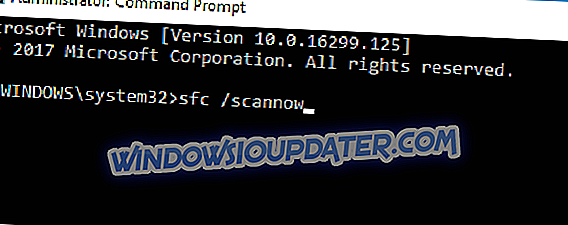
- Sebelum memulakan imbasan SFC sila tutup semua aplikasi lain, dan lakukan Prompt Perintah yang dekat sehingga pengesahan selesai 100%.
- Selepas imbasan selesai, anda akan dimaklumkan jika SFC berjaya mencari dan membaiki fail yang rosak. Jika fail rosak telah dibaiki, Ralat Aplikasi GWXUX.exe perlu diperbaiki.
Penyelesaian 2 - Jalankan DISM
- Buka Prompt Perintah sebagai pentadbir
- Masukkan arahan berikut satu demi satu dan tekan Enter:
- DISM.exe / Online / Pembersihan-imej / Scanhealth
- DISM.exe / Online / Pembersihan-imej / Pemulihan semula
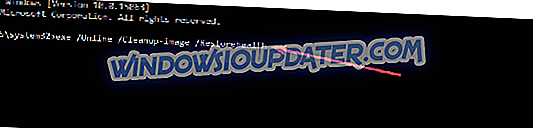
- Reboot komputer anda dan periksa jika ralat berterusan.
Penyelesaian 3 - Pasang semula Windows anda
Sekiranya masalah ini tidak dapat diperbaiki dengan imbasan SFC, dan anda masih mendapat GWXUX.exe Ralat Aplikasi yang mungkin perlu anda pasang ulang versi Windows semasa anda. Jika anda tidak tahu bagaimana untuk melakukannya, sewa seseorang untuk melakukannya untuk anda.
Jika anda masih mempunyai masalah pada PC anda atau anda hanya mahu mengelakkannya untuk masa depan, kami juga mencadangkan anda memuat turun alat ini (100% selamat dan diuji oleh kami) untuk memperbaiki pelbagai masalah PC, seperti kehilangan fail, malware dan kegagalan perkakasan.
Itulah, jika anda mempunyai isu berkaitan Windows 10 yang lain, anda boleh menyemak penyelesaian dalam bahagian Windows 10 Fix kami.
POS YANG BERKAITAN UNTUK MEMERIKSA:
- Betulkan: Critical_process_died csrss.exe pada Windows 10
- Betulkan: Windows Defender menyebabkan ralat appleiedav.exe
- Perbaiki Penuh: Membunuh Perkhidmatan Antimalware yang Dilaksanakan di Windows 10
Nota Editor: Jawatan ini pada asalnya diterbitkan pada bulan Ogos 2015 dan telah dikemas kini untuk kesegaran, dan ketepatannya.